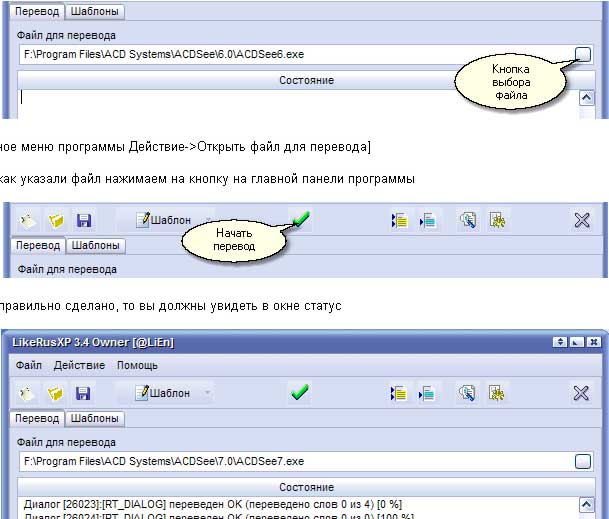
Создание русификаторов…
Для того что бы взяться за дело, нам потребовались любые программы, к примеру, ResHacker и Teleport pro.
Запустили LikeRusXp последней версии и начали переводить, в нашем примере рассмотрим перевод программы «ResHacker».
Находим и нажимаем вкладку «Файл» >> «Мастер перевода программ», выбираем файл с ресурсами «ResHacker.exe», нажимаем далее, галочки не трогаем и выбираем «готово».
Появится первое окно, а старое закроется — компьютер несколько секунд подумает, после чего расскажет, какие у вас установлены словари и примется за перевод.
Через 2-3 секунды будет итог и скажет, что всё готово — можно запускать.
Идём в директорию с переводом и находим «ResHacker_ru.exe» — запускаем.
Если вы новичок, вам необходимо перед русификации программ зайти в «файл»>>»настройки перевод» находим в меню слева «перевод», нажимаем. Снимаем галочку «Создать файл с неизвестными строками (*.unk), больше ничего трогать не нужно.
Урок 1. Локализация программ
Конечно, сделать перевод всех ваших программ именно такой конфигурации вам не удастся, как указано выше, т.к. не все программы написаны по той же формуле и том же языке программирования.
Но невозможного ничего нет!
В предыдущих версиях в программу была внедрена система создания скриптов
Плюсы…
Удалось перевести частично игру Diablo.
Поддержка «скинов».
Можно подключать словари перевода
Минусы…
При первой работе с программой возникали маленькие трудности с интерфейсом и переводом, в данном случае поможет файл помощи.
В целом программа идеальна несмотря на то, что на свете нет ничего «идеального».
Размер новой версии значительно увеличен (разработчики внедрили специальную технологию от взлома).
Сссылка по теме cкачать LikeRusXp
Как скачать русский язык интерфейса с помощью панели управления
В предыдущих версиях Windows 10 то же самое можно проделать с помощью панели управления. Первый шаг — загрузка русского языка, включая язык интерфейса для системы. Сделать это можно с помощью соответствующего пункта панели управления Windows 10.
Зайдите в панель управления (например, через правый клик по кнопке «Пуск» — «Control Panel»), переключите сверху справа пункт «Просмотр» (View by) в значки (Icons) и откройте пункт «Язык» (Language). После этого выполните следующие действия по установке языкового пакета.
Примечание: если в вашей системе уже установлен русский язык, но только для ввода с клавиатуры, а не интерфейса то начните с третьего пункта.
- Нажмите «Добавить язык» (Add a language).

- Найдите в списке «Русский» и нажмите кнопку «Добавить» (Add). После этого русский язык появится в списке языков ввода, но не интерфейса.

- Нажмите «Параметры» (Options) напротив русского языка, в следующем окне будет выполнена проверка наличия русского языка интерфейса Windows 10 (компьютер должен быть подключен к Интернету)
- Если русский язык интерфейса доступен, появится ссылка «Загрузить и установить языковой пакет» (Download and install language pack). Нажмите по этому пункту (требуется быть администратором компьютера) и подтвердите загрузку языкового пакета (чуть больше 40 Мб).

- После того, как русский языковой пакет будет установлен и окно установки закрыто, вы вернетесь в список языков ввода. Снова нажмите «Параметры» (Options) рядом с «Русский».

- В разделе «Язык интерфейса Windows» будет указано, что русский язык доступен. Нажмите «Сделать основным языком» (Make this the primary language).

- Вам будет предложено выйти из системы и снова зайти, чтобы язык интерфейса Windows 10 изменился на русский. Нажмите «Выйти сейчас» (Log off now) или же позже, если нужно сохранить что-то перед выходом.

Restorator Русифицировать плагин или приложение
При следующем входе в систему язык интерфейса Windows 10 будет русским. Также, в процессе шагов выше был добавлен и русский язык ввода, если он не был установлен ранее.
Как включить русский язык интерфейса в приложениях Windows 10
Несмотря на то, что описанные ранее действия, меняют язык интерфейса самой системы, почти все приложения из магазина Windows 10, вероятнее всего, останутся на другом языке, в моем случае — английском.
Чтобы включить русский язык и в них тоже, выполните такие действия:
- Зайдите в панель управления — «Язык» и убедитесь, что русский язык стоит на первом месте в списке. Иначе — выделите его и нажмите пункт меню «Вверх» над списком языков.
- В панели управления зайдите в «Региональные стандарты» и на вкладке «Местоположение» в пункте «Основное расположение» выберите «Россия».
Готово, после этого, даже без перезагрузки, некоторые приложения Windows 10 также приобретут русский язык интерфейса. Для остальных запустите принудительное обновление через магазин приложений (Запустить магазин, нажать по значку профиля, выбрать пункт «Downloads and updates» или «Загрузки и обновления» и выполнить поиск обновлений).
Также в некоторых сторонних приложениях язык интерфейса может настраиваться в параметрах самого приложения и не зависеть от настроек Windows 10.
Ну вот и все, перевод системы на русский язык завершен. Как правило, все работает без каких-либо проблем, однако изначальный язык может сохраниться в предустановленных программах (например, имеющих отношение к вашему оборудованию).

Русификатор – это приложение, которое дает возможность переводить программы или игры на русский язык. Чтобы утилита корректно работала, необходимо правильно ее инсталлировать и устранить все проблемы, возникающие во время установки.
Первым делом необходимо выбрать хороший русификатор. При скачивании стоит убедиться, что версия приложения подходит для программного обеспечения, которое следует перевести. Не рекомендуется инсталлировать несоответствующую версию, поскольку это может привести к неисправностям в программе.
Если русификатор инсталлируется для игры, следует проверить наличие дополнений в директории игрушкой, поскольку установка переводчика ничего не изменит и язык останется оригинальным.
Стоит уделить особое внимание на производителя программы. Рекомендуется отдавать предпочтение официальным компаниям, которые занимаются профессиональным переводом. Русификаторы со сторонних сайтов могут привлекать своим распространением и бесплатностью, но не стоит забывать, что такие программы могут быть особенно опасными. Они смогут нанести вред не только приложению, но и всей операционной системе.
Выбирая русификатор, стоит обратить внимание на наличие автоматической инсталляции. Для этого необходимо найти файл с расширением .exe, запустить его и указать какая программа нуждается в русификаторе. После этого инсталлятор сам проведет установку переводчика.
Ручная инсталляция русификатора
Для ручной установки русификатора, необходимо скачать архив с приложением. Затем нужно его распаковать и проверить, есть ли инструкция. Как правило, этот файл имеет название Read Me. Если инструкции не оказалось, тогда необходимо зайти в корневую папку программы, которую нужно перевести. Здесь следует найти файлы с похожим названием и заменить их на скачанные.
Существующие следует сохранить в другом месте.
Как удалить русификатор?
Удалить русификатор не составит большого труда. Для этого следует запустить файл .exe и кликнуть на кнопку отката изменений утилиты. Обычно эта кнопка называется «Удалить». Если русификатор скачивался в архиве, тогда требуется удалить из корневой папке игры все установленные файлы и восстановить оригинальные.
Перед скачиванием русификатора необходимо убедиться, что приложение не очень новое и имеет какие-то отзывы и загрузки, поскольку сырая утилита не принесет желаемого результата.
Источник: t-31.ru
LikeRusXP Portable 6.2.0.32 (32-64 bit) RUS скачать

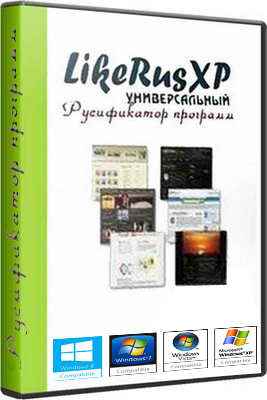
LikeRusXP Portable – портативная программа для локализации (русификации) EXE-файлов, DLL-библиотек и так далее. Программа LikeRusXP Portable даёт возможность переводить любые (в том числе сжатые и защищенные протектором) программы, библиотеки.
LikeRusXP Portable, позволяет редактировать:
- Редактирование: форм, меню, диалогов.
- Мощная систему глоссариев на основе баз данных.
- Для новичков предусмотрена функция полного авто-перевод. Она конечно не идеальна, но не плохо работает и очень облегчает работу. Облегчает работу даже тем кто давно и уверенно русифицирует программы.
- Добавлена поддержка перевода с помощью ПРОМТ 8 и ПРОМТ 9, что значительно сокращает время и силы при русификации программ. В словаре самой программы LikeRusXP Portable, находится около 60 000 слов и фраз.
- Так же в программе есть встроенный редактор ресурсов с возможностью перевода, скриптов, сканер кода и многое-многое другое.
- В саму программу встроен алгоритм самообучения. Этот алгоритм работает очень просто. Восполняя пробелы в словаре, вы тем самым можете подстроить авто-перевод. Который в итоге будет максимально удовлетворять всем вашим желаниям и потребностям.
Portable:
Портативная программа LikeRusXP Portable, это та же программа но работающая с любого носителя информации. Чаще всего это обыкновенная USB флешка, хотя по большому счёту, программе совершенно безразлично из какого места она запускается. И при этом портативная программа совершенно не оставляет следов своего пребывания в системе, после остановки программы и окончания своей работы.
LikeRusXP Portable, можно бесплатно скачать с файлообменных сайтов. Ссылки на которые находятся в самом конце данной обзорной статьи. Программу можно скачать как в бесплатном режиме, что чуть более сложнее и медленнее. Так и платно, что гораздо проще и быстрее.
Название: LikeRusXP Portable
Cистема: Windows XP, Windows 2000, Windows Vista, Windows 2003, Windows 7, Windows 8, Windows 8.1, Windows 10 (32-64 bit)
Язык: Русский язык
Размер файла: 4.07 Мб
LikeRusXP Portable 6.2.0.32 (32-64 bit) RUS скачать бесплатно
Можно скачать бесплатно, но можно и отблагодарить.
ОТБЛАГОДАРИТЬ
Источник: portable-rus.ru
LikeRusXP 6.02.00
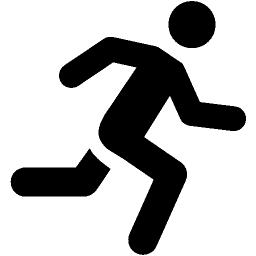
Очень много приложений сейчас разрабатывается на нескольких языках, чтобы пользователи со всего мира могли пользоваться ими. Однако, не у всех есть возможность перевести свои приложения на несколько языков, и из-за этого страдает пользователь, особенно русский, так как про этот язык особенно часто забывают программисты. Однако, с помощью простой программы LikeRusXP можно быстро перевести приложения на русский самому.
LikeRusXP — это мощный инструмент для локализации. Он позволяет перевести практически все программы на русский, но, кроме этого, имеет и несколько других функций. Эта программа получает доступ к ресурсам, и благодаря специальному алгоритму переводит их все с помощью глоссариев или онлайн-переводчиков.
Доступ к ресурсам
С помощью этой программы можно получить доступ к ресурсам, изменить их или сохранить на компьютер. Например, таким образом можно извлечь иконку или изменить файл «О программе», вставив там свою ссылку.
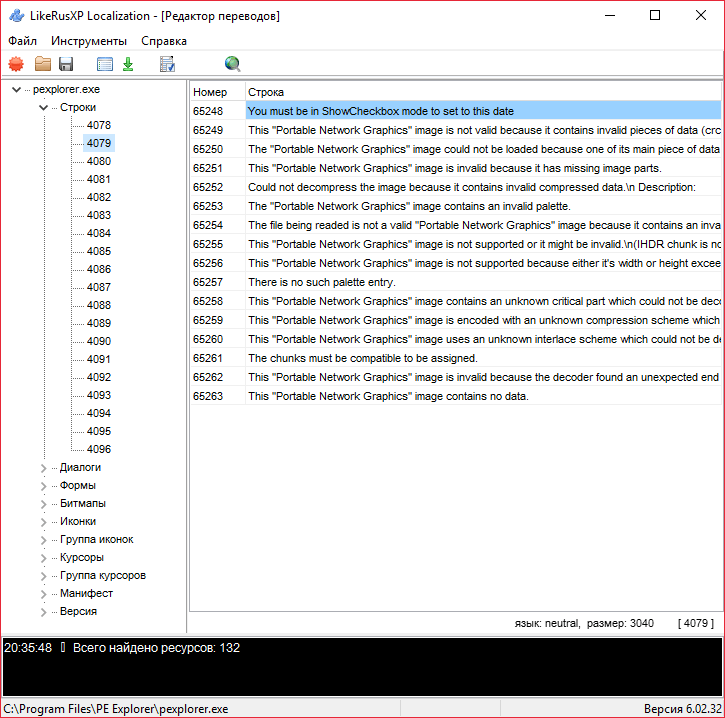
Перевод отдельных ресурсов
Выделив ресурс и нажав кнопку на панели инструментов, можно перевести его отдельно от остальных. Кликнув правой кнопкой мыши по тексту в ресурсе можно перевести его, если там будет возможный перевод. Если такового нет, то можно дважды нажать на этот текст, и перевести его вручную.
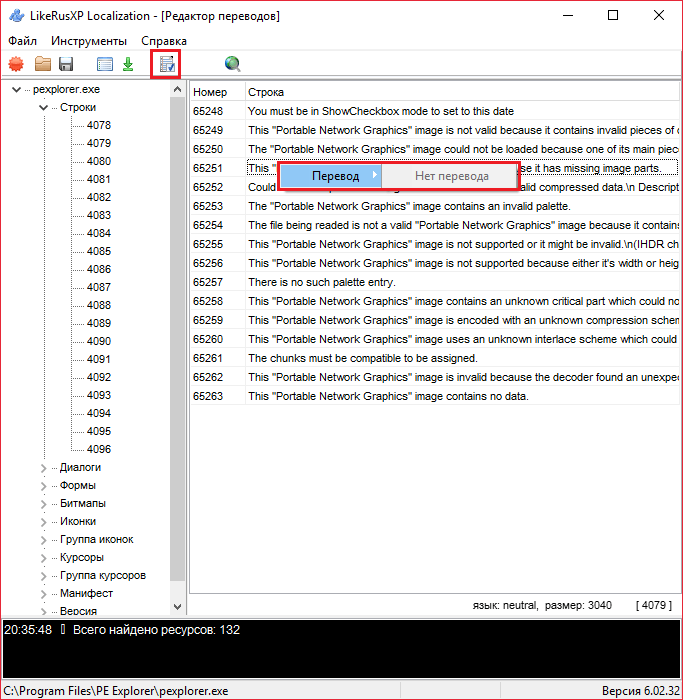
Мастер автоперевода
С помощью этого мастера можно перевести программу целиком, но этот способ не всегда действует из-за отсутствия необходимых глоссариев.
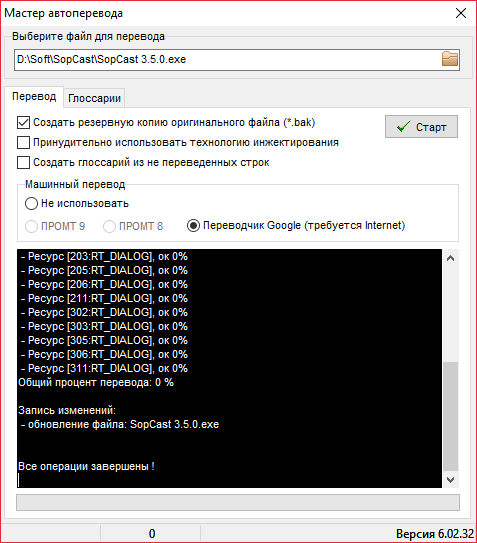
Редактор глоссариев
Эта функция позволяет создать свой глоссарий для перевода программ. Можно сохранить его и использовать для перевода других программ.
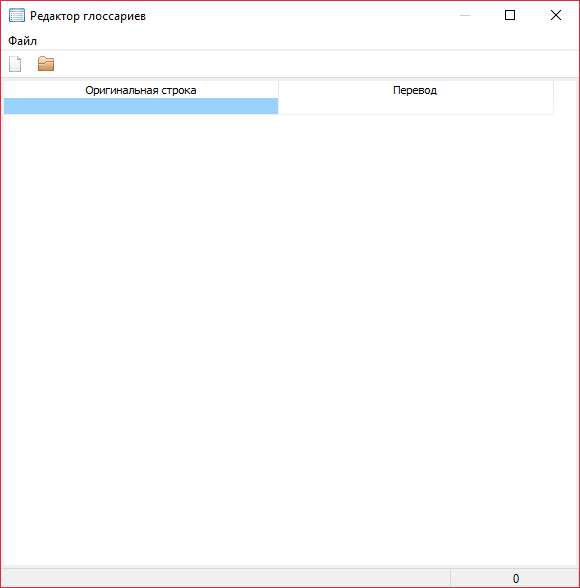
Загрузка глоссариев
Также мы можете найти глоссарий в интернете и использовать его для перевода. Стандартный глоссарий содержит достаточно мало слов и выражений, но он все таки значительно упрощает перевод.
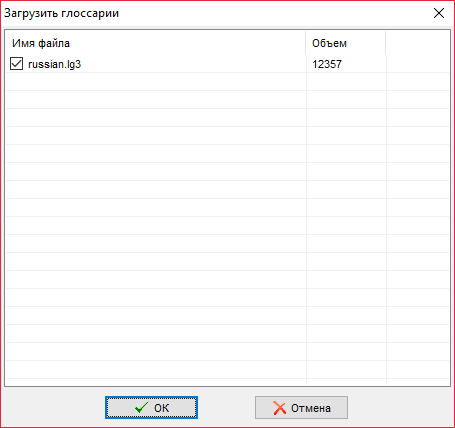
Инжектирование
Эта функция позволит сохранить перевод, как отдельный файл, тем самым, вы можете использовать несколько языков в одной программе.
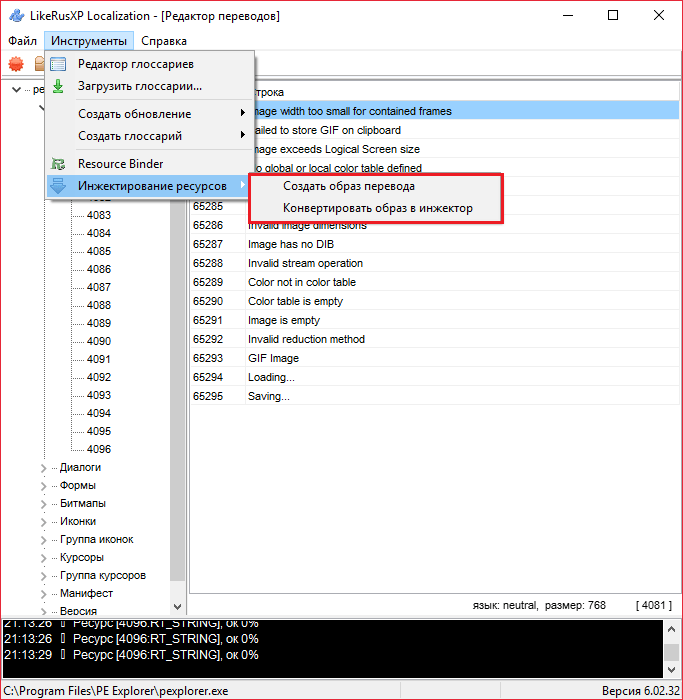
Биндер
С помощью связки ресурсов можно получить доступ к более глубокому анализу ресурсов. Тут можно проводить разнообразные манипуляции с ресурсами, преобразовывать их, удалять или менять.
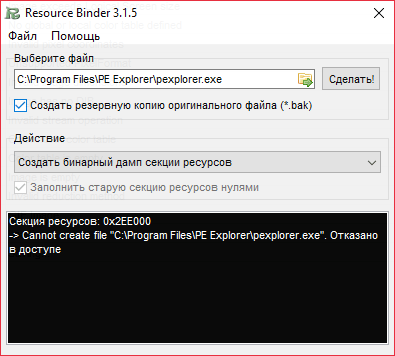
Преимущества
- Простота освоения
- Русский язык в программе
- Доступ к ресурсам
- Разные способы перевода
Недостатки
- Условно бесплатная
LikeRusXP является одновременно простым и мощным инструментом для перевода программ на разные языки. Благодаря созданным глоссариям можно не беспокоиться о постоянном переводе одних и тех же фраз, а возможность переводить с помощью «google translate» немного упрощает процесс. Минус в том, что полный перевод программы автоматически добавляет лишние символы, и это происходит только в бесплатной версии.
Источник: lumpics.ru